Kalender in Space
Übersicht
Über die Kalender-Funktion können Sie den Arbeitskalender Ihrer Organisation festlegen. So können Sie beispielsweise Feiertage, Betriebsferien und Betriebsschließungen festlegen. Wenn Ihre Organisation aus mehreren Standorten besteht, die mit verschiedenen Arbeitskalendern arbeiten, kann für jeden Standort ein eigener Kalender erstellt werden. In Space können bis zu 255 Kalender eingerichtet werden.
Jeder Kalendertag kann als regulärer Tag, Feiertag(H) oder Spezialtag(es gibt die Spezialtage S1 und S2) festgelegt werden. Bei Spezial-Tagen kann es sich um Anlagen-spezifische Feiertage oder Abschaltungen handeln.
Nach der Einrichtung der Kalender können Sie Zeitperioden, automatische Änderungen und Personen-Zeitpläne einrichten, die die unterschiedlichen Arten von Tagen und Personen berücksichtigen. Siehe Zutrittspunkt-Zeitperioden, Zutrittspunkt Automatische Änderungenund Personen-Zeitpläne für weitere Informationen.
Kalender erstellen
Tun Sie folgendes, um einen Kalender einzurichten:
- Gehen Sie auf System > Kalender. Die Kalender-Liste wird angezeigt.
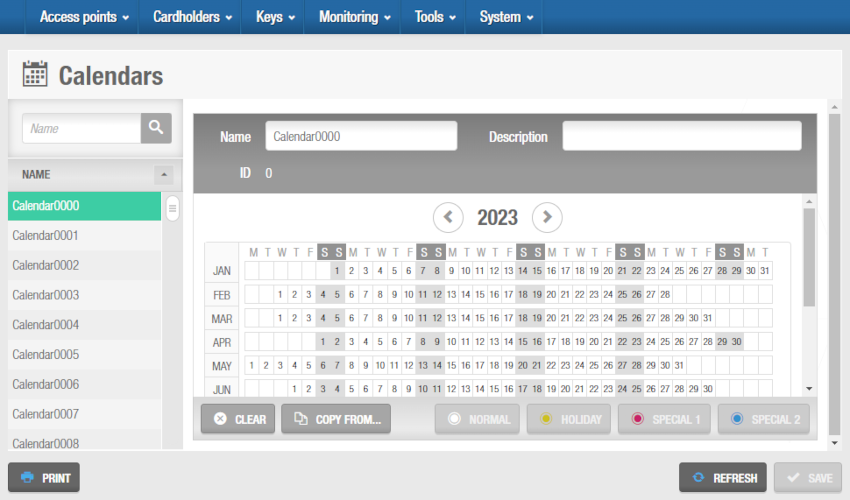 'Kalender'-Bildschirm
'Kalender'-Bildschirm
Wählen Sie im Abschnitt Name einen Kalender aus. Sie sollten dem Kalender eine sinnvolle Bezeichnung geben. Wenn Ihre Organisation z. B. mehrere Anlagen mit unterschiedlichen Feiertagen betreibt, könnten Sie einen Namen wie "London: Gebäude Canary Wharf" verwenden. Sie könne auch eine Beschreibung zufügen, um die Kalender noch besser unterscheiden zu können.
Legen Sie bei Bedarf in der Auswahlbox Partition eine passende Partition fest. Weitere Informationen finden Sie unter Partitionen.
Beachten Sie, dass die Funktion Partitionen lizenzabhängig ist. Siehe Registrierung und Lizenzierung von Space für weitere Informationen.
Wählen Sie das passende Jahr. Standardmäßig wird das aktuelle Jahr angezeigt. Über die Pfeile können Sie durch die Jahre blättern. Es wird empfohlen, Kalender für das laufende und folgende Jahr zu konfigurieren.
Wählen Sie das Datum, das Sie als Feiertag oder Spezial-Tag definieren möchten. Standardmäßig sind alle Tage als normal definiert. Wenn Sie beim Klicken die Tasten Strg oder Shift gedrückt halten, können Sie mehrere Dateien auswählen.
Klicken Sie auf Feiertag, Spezial 1 oder Spezial 2. Wiederholen Sie diesen Schritt, bis Sie alle Feier- und Spezial-Tage festgelegt haben. Wenn Sie bestehende Kalender bearbeiten, können Sie Feier- oder Spezial-Tage entfernen, indem Sie auf Normal klicken.
Wenn Personen an Tagen Zutritt erhalten sollen, die als Feier- oder Spezial-Tag festgelegt wurden, müssen die Personen-Zeitpläne entsprechend konfiguriert werden. Siehe Personen-Zeitpläne für weitere Informationen.
- Wenn Ihre Organisation mehr als einen Kalender benötigt, können Sie einen vorhandenen kopieren. Klicken Sie auf Kopieren von. Der folgende Dialog wird angezeigt.
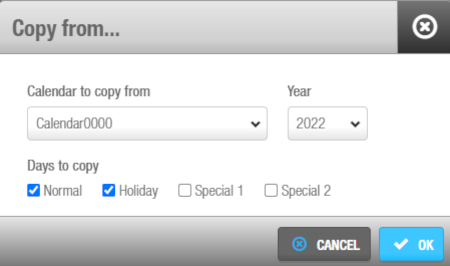 Dialog 'Kopieren von...'
Dialog 'Kopieren von...'
Wählen Sie bei Kalender zu kopieren von den passenden Kalender aus.
Wählen Sie das Jahr aus, aus dem Sie kopieren möchten.
Setzen Sie die Haken bei den Arten von Tagen die Sie kopieren möchten. Wenn Haken nicht aktiviert ist, werden die Tage nicht kopiert.
Klicken Sie auf Speichern.
Klicken Sie auf Speichern. Der neue Kalender wurde gespeichert.
 Zurück
Zurück
